CADで作成したブロックを削除する方法
- coldplay.xixiオリジナル
- 2021-03-10 11:14:3460998ブラウズ
CAD で作成したブロックを削除する方法: 最初に新しい CAD 図を作成し、ショートカット キー「PU」を入力し、次に「ブロック」をクリックしてブロック内のコンテンツを展開し、最後に消去するブロックを選択します。をクリックして、「クリア」をクリックします。

CAD で作成したブロックを削除する方法:
1. 新しい CAD を開くか、ブロックを使用していない図面を開きます。注: このブロックが画像内で使用されている場合、対応するブロックは削除できません。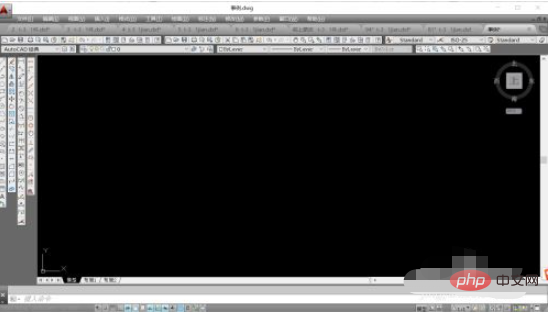
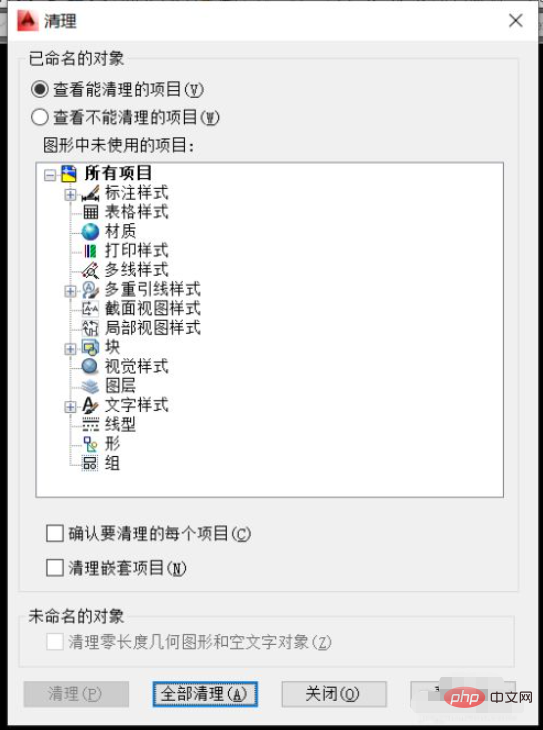
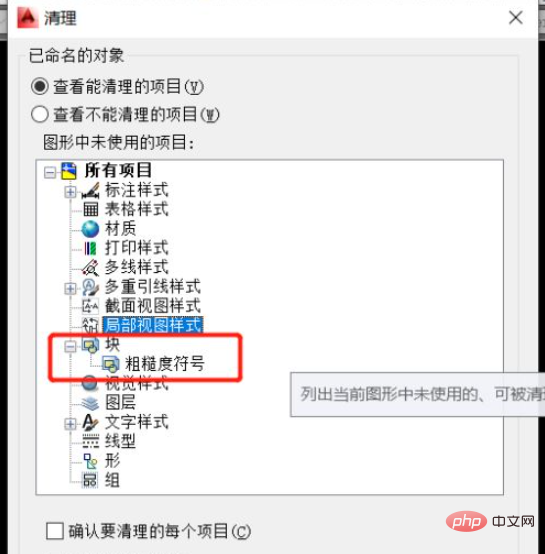
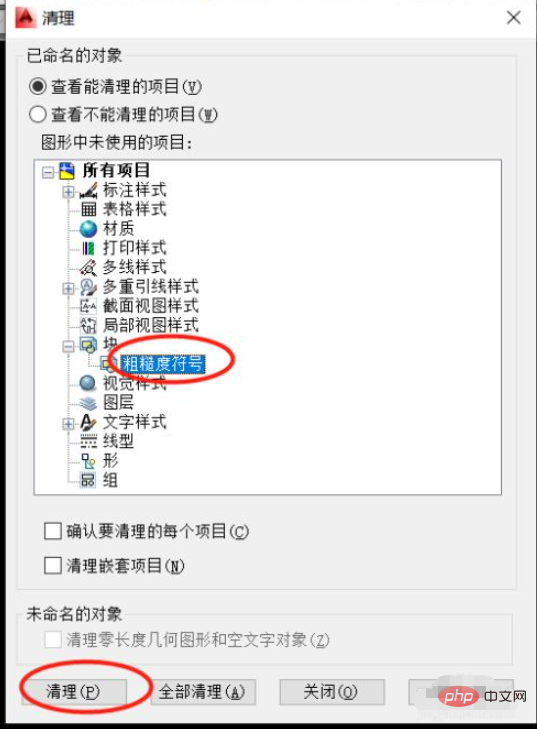
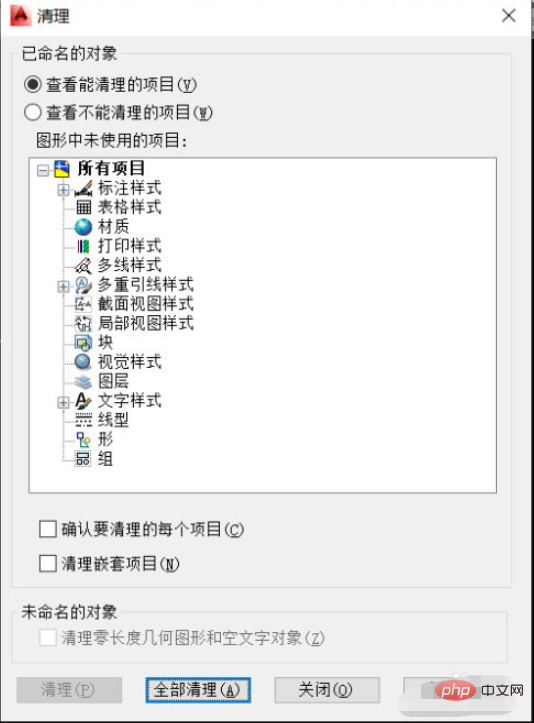
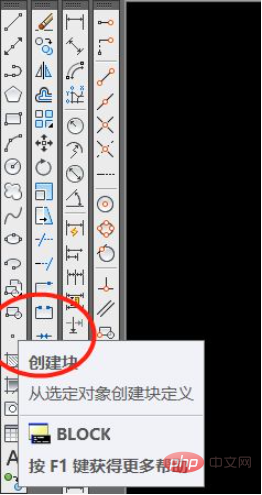
関連ビデオの推奨事項:
以上がCADで作成したブロックを削除する方法の詳細内容です。詳細については、PHP 中国語 Web サイトの他の関連記事を参照してください。
声明:
この記事の内容はネチズンが自主的に寄稿したものであり、著作権は原著者に帰属します。このサイトは、それに相当する法的責任を負いません。盗作または侵害の疑いのあるコンテンツを見つけた場合は、admin@php.cn までご連絡ください。

